【ChatGPT新機能】GPTストア内のGPTsを組み合わせて出来るアイデア5選!【メンション機能】
Summary
TLDRこの動画は、ChatGPTに新しく実装された複数のGPTを1つのチャットで利用できる機能について解説しています。この機能を使うことで、自分で作ったGPTとGPTストアのGPTを組み合わせて活用することが可能になり、新しいアイデアが生まれることが期待されている、という内容です。
Takeaways
- 😊 チャットGPTに新機能が追加され、1つのチャット欄で複数のGPTを使用できるようになった
- 💡 GPTストアにあるカスタムGPTをチャット欄で使用できる
- 👍 @マークを使って簡単にGPTを切り替えられる
- 📝 自分で作ったGPTとGPTストアのGPTを組み合わせて使える
- 🤔 色々なGPTの組み合わせで面白いことができそう
- 🔨 BOXスクリプトとXポストコンポーザーでYouTube動画の要約と記事を生成
- 📰 ITニュースボットとXポストコンポーザーでニュース記事を自動生成
- 🎥 ボックススクリプトとビデオGPTで動画スクリプトからショート動画を作成
- 📚 asPDFとスライドメーカーでPDFの内容から資料を作成
- 👫 湘南ギャルとイケメンチャットGPTを会話させて楽しむ
Q & A
この動画で紹介されている新機能とは何ですか?
-複数のGPTを1つのチャット欄で使用できる機能です。@マークを使って過去に使用したGPTやピン止めしたGPTを選択し、指示を入力することでそのGPTを同じチャット欄で使用できます。
この新機能を使うには何が必要ですか?
-GPT-4に設定されていることと、ChatGPTの有料版に加入していることが必要です。無料版では使用できません。
ピン止めしたGPTはどうやって使うのですか?
-サイドバーの「保持」を押してGPTをピン止めします。すると@マークを押した時にそのGPTが表示されるようになります。よく使うGPTはピン止めしておくと便利です。
BOXスクリプトとXポストコンポーザーの組み合わせ方を教えてください。
-YouTube動画の要約をBOXスクリプトで生成し、その要約内容をXポストの記事形式でXポストコンポーザーに作成してもらう組み合わせです。
ITニュースボットとXポストコンポーザーの組み合わせ方を教えてください。
-自作のITニュースボットでその日のニュースを要約させ、それをXポストコンポーザーに入力して記事化してもらう組み合わせです。流れ全体をGPTに任せられます。
ボックススクリプトとビデオGPTの組み合わせ方を教えてください。
-YouTube動画の内容要約をボックススクリプトで生成し、それを入力としてビデオGPTに渡して短い説明動画を作成してもらう組み合わせです。
asPDFとスライドメーカーの組み合わせ方を教えてください。
-asPDFでPDFの内容を理解させ、そこから想定される質問と回答を生成させます。そのQA内容をスライドメーカーに入力して説明スライドを作成してもらう組み合わせです。
湘南ギャルとイケメンチャットの組み合わせ方を教えてください。
-湘南ギャルとイケメンチャットという2つの会話AIを1つのチャット欄で使用し、お互いに会話させる組み合わせです。
Lightformeとイメージジェネレーターの組み合わせ方を教えてください。
-Lightformeでブログ記事のアウトラインと本文を生成させ、途中でイメージジェネレーターに画像生成を依頼する組み合わせです。記事作成の流れを複数のGPTで分担できます。
この新機能を使ってみてどうですか?
-意外な組み合わせで業務の効率化に大きく役立つ場合があると思います。自分のニーズに合わせて、いろいろなGPTの組み合わせを試してみることをおすすめします。
Outlines

This section is available to paid users only. Please upgrade to access this part.
Upgrade NowMindmap

This section is available to paid users only. Please upgrade to access this part.
Upgrade NowKeywords

This section is available to paid users only. Please upgrade to access this part.
Upgrade NowHighlights

This section is available to paid users only. Please upgrade to access this part.
Upgrade NowTranscripts

This section is available to paid users only. Please upgrade to access this part.
Upgrade NowBrowse More Related Video

近い将来のExcelの常識!?スピルについて徹底解説します!終盤でスピル以上に大切なスキルについても解説します。

Enhance Your Workflow with Superpower ChatGPT Pro: Introducing the Right-Click Menu Feature!
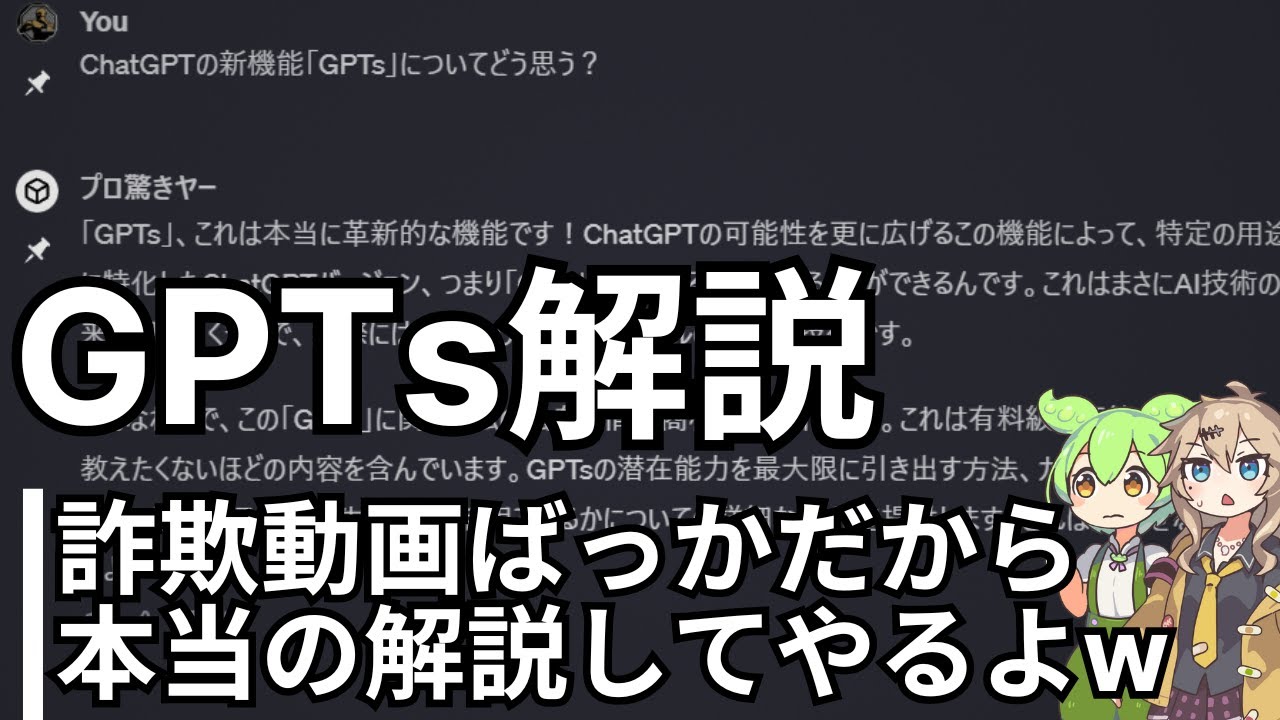
GPTs解説の詐欺動画ばっかだから本当の解説します#0 【ChatGPT】
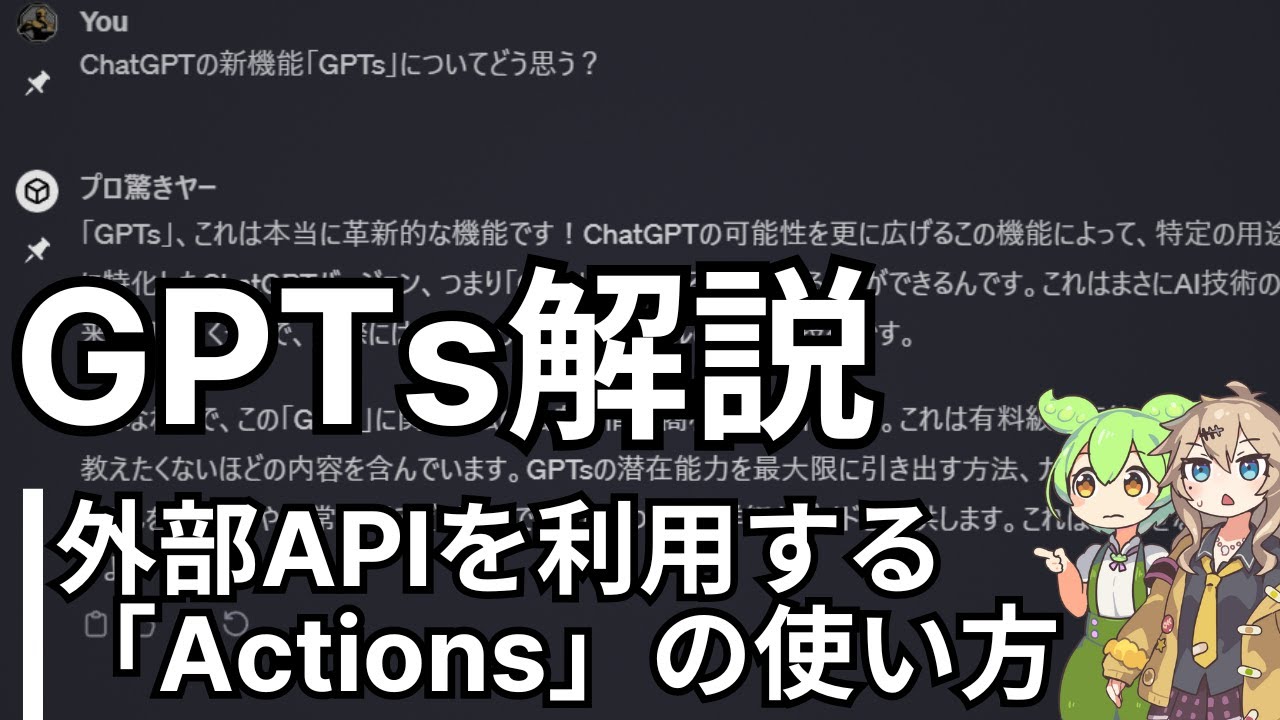
GPTs解説#3 外部APIを利用できる「Actions」機能の仕組みと使い方 【ChatGPT】

ChatGPTとGoogle検索が融合? 「Perplexity」の全機能解説! ~ソフトバンクユーザーは有料版を1年間無料で使える~

chatGPTプラグイン機能が発表。解説!なにが変わる?14事例を紹介
5.0 / 5 (0 votes)
